Alapján Flickr, az iPhone a legnépszerűbb fényképezőgép a világon. Az Apple minden évben finomítja és fejleszti, ami az egyik legnyomósabb ok a legújabb modellre való frissítésre. Ahhoz azonban, hogy a legjobb képeket készíthesse iPhone-jával, el kell sajátítania néhány alapismeretet.
Tartalomjegyzék
A Kamera alkalmazás elindítása
A Lezárási képernyőről gyorsan elérheti a kamera alkalmazást, ha felébreszti iPhone-ját, majd jobbról balra csúsztat. Nem kell feloldania iPhone-ját. Ha Face ID-vel rendelkező modelled van, és nincs otthon gomb, akkor a jobb alsó sarokban lévő Kamera ikont is hosszan megnyomhatod.

Ha iPhone-ja fel van oldva, a kamera alkalmazás elindításának leggyorsabb módja a Vezérlőközpont. Face ID funkcióval rendelkező iPhone X vagy újabb készüléken csúsztassa lefelé az ujját a képernyő jobb felső sarkából, és keresse meg a Kamera ikont. Kezdőlap gombbal rendelkező iPhone 8 vagy korábbi készülékeken csúsztassa ujját alulról felfelé.
Valahol a Kezdőképernyőn található egy Kamera ikon is, és a Siri is elindíthatja a kamerát; csak azt mondja: „Fotózzon le”.
Ha van Apple Watchod, akkor a kamera elindítására is használhatod. Csak érintse meg a digitális koronát az alkalmazások listájának megtekintéséhez, majd válassza ki a Kamera ikont. A Kamera alkalmazás megnyílik iPhone-ján, és megjelenik a keret előnézete az óráján. Ez kiválóan alkalmas rögtönzött csoportképek készítéséhez, mert lerakhatja iPhone-ját, és a csuklójáról keretezheti a felvételt.
Az alapok irányítása
A Kamera alkalmazás elindítása után számos funkció jelenik meg. Alapértelmezés szerint Fotó módban indul, így azonnal készen áll a fotózásra. Készítsen fényképet az Exponáló gomb megérintésével vagy az iPhone oldalán található Hangerő fel/Le gombok megnyomásával.
A Kamera alkalmazás képernyőjének tetején a következő lehetőségek jelennek meg:
Vaku: Ezzel be- és kikapcsolja a kamera hátulján lévő LED vakut (és szelfi módban a „képernyő vakuját”).
Élő fotó: Be- vagy kikapcsolja az Élő fotókat. Ha engedélyezve van, ez a beállítás néhány másodpercnyi videót tárol egy kép mellett.
Időzítő: Engedélyezze ezt, ha három vagy 10 másodperces késleltetésre van szüksége, mielőtt a fényképezőgép elkészíti a fényképet.
Szűrők: A fényképek elkészítése előtt megtekintheti az elérhető szűrők előnézetét. Később eltávolíthatod őket, ha nem tetszenek.

A képernyő alján számos elérhető mód látható. Alapértelmezés szerint a „Photo” van kiválasztva. Csúsztassa balra vagy jobbra a váltáshoz. Az alábbi lehetőségek közül választhat:
„Time Lapse”: Készítsen egy időzített filmet, és iPhone-ja automatikusan összefűzi és animálja azt.
„Slo-Mo”: Lassított videó készítése nagy képkockasebességgel.
„Videó”: Videó készítése HD vagy 4K felbontásban.
„Portré”: A két vagy több objektívvel rendelkező iPhone készülékeken elérhető ez a mód, amely elmosódott hátteret hoz létre a széles rekesznyílású portréobjektív szimulálásához.
„Négyzet”: Fényképezzen négyzet alakú vágás módban, akárcsak az Instagram.
„Pano”: A „panoráma” rövidítése széles képet készíthet, amelyet az iPhone automatikusan összefűz.
A képernyő alján megjelenik a legutóbb készített fénykép előnézete is; érintse meg az összes fénykép megtekintéséhez. Ha még nem oldotta fel iPhone-ja zárolását, csak azokat a fényképeket fogja látni, amelyeket az eszköz felébresztése óta készített.
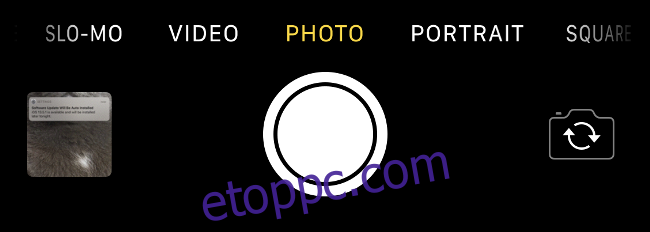
A jobb alsó sarokban található egy gomb is, amellyel válthatunk az elülső és a hátlapi kamera között. Koppintson erre a szelfi készítéséhez, majd érintse meg ismét a másik kamerához való visszatéréshez.
A fókusz és az expozíció szabályozása
Az iPhone automatikusan prioritást ad minden arcnak a felvételen, beleértve az arcképeket is.
Ha egy adott objektumra szeretne fókuszálni a keretben, koppintson rá. Az iPhone-jának automatikusan az adott területre kell fókuszálnia és exponálnia kell. Ha mozgatja a telefont és módosítja a kompozíciót, újra kell fókuszálnia, mert az autofókusz ismét aktiválódik.
Néha érdemes lehet zárolni a fókuszt és az expozíciót, hogy az iPhone ne veszítse el a beállításait. Ehhez érintsen meg hosszan egy területet. Ez rögzíti a fókuszt és az expozíciót is, így a kép nem lesz világosabb vagy sötétebb, ha mozog.
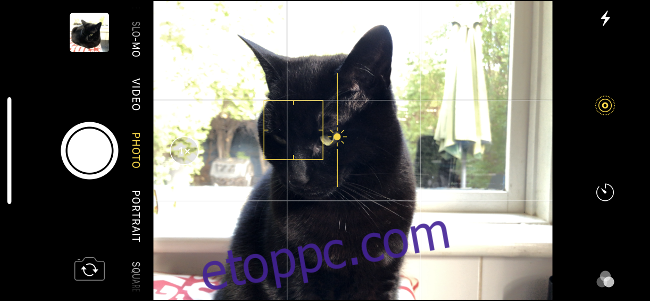
Hasznos, ha manuálisan módosíthatja az expozíciós értéket. Például lehet, hogy egy tárgy mögött a naplementét fényképezi. Ebben az esetben azt szeretné, ha az előtérben lévő dolgok fókuszba kerülnének, miközben a háttérben a naplementét is megvilágítanák. Ehhez érintse meg azt az objektumot, amelyre fókuszálni szeretne, majd érintse meg és csúsztassa el az expozíciós érték módosításához.
Ezt kombinálhatja a fókusz rögzítésével. Először érintse meg hosszan azt a tárgyat, amelyre fókuszálni szeretne, majd (ugyanabban a mozdulattal) csúsztassa fel és le az ujját. Ha felfelé csúsztat, az expozíciós érték növekszik, több fényt engedve be. A lefelé csúsztatással csökken a képen a fény mennyisége, ami tökéletes naplemente felvételéhez.
Ez kezdetben bonyolultnak tűnhet, de ha egyszer rájön, nagyon egyszerű. Próbálja meg keverni ezeket a technikákat. Kísérletezzen és nézze meg, mi történik. A Fotók alkalmazásban bármikor törölheti a nem tetsző fotókat.
Objektív váltás
Egyes iPhone-ok több objektívvel rendelkeznek, amelyek lehetővé teszik a széles (az összes iPhone-on szabványos objektív) és az ultraszéles vagy teleobjektív közötti választást. Ha iPhone-ja több lencsével rendelkezik, egy „1x” vagy hasonló címkét kell látnia az Exponáló gomb mellett.
Érintse meg ezt az ikont a különböző gyújtótávolságok közötti váltáshoz. Az „1x” a széles, a „0,5x” az ultraszéles, a „2x” pedig a teleobjektív. Ebben az írásban csak az iPhone 11 Pro rendelkezik mindhárommal, bár ez valószínűleg változni fog a jövőbeli modellekkel.
Kísérletezzen az Ön számára elérhető különféle gyújtótávolságokkal. A széles (1x) egy nagyszerű univerzális és utazóobjektív, 26 mm-es „valódi világban” megfelelővel. A teleobjektív közelebb van egy portréobjektívhez, és körülbelül 52 mm-nek felel meg. Az ultraszéles a spektrum másik végén található, a halszemmel határos, és egy 13 mm-esnek felel meg.
Az ultraszéles objektívvel portrék készítése nagyon szórakoztató, de a perspektívája torz lesz. Az arcoknak nagy lesz az orra, mert ami a legközelebb van a keret közepéhez, az túlzás. A teleobjektív lehetővé teszi a felvételek hátterének tömörítését. Sokkal kellemesebb a hízelgő portréfotózásnál.
Végül persze nincsenek szabályok. Csodálatos fényképeket készíthet mindenféle helyzetben, pusztán kísérletezéssel.
Optikai és digitális zoom
A keret összecsípésével nagyíthat, akárcsak térkép vagy weboldal megtekintése közben. Ha iPhone-ja több lencsével rendelkezik, simábban zoomolhat, ha megragadja az „1x” gombot, és csúsztatja az ujját. Használhatja ezt a technikát a tiszta zoom eléréséhez videózás közben is.
Az iPhone-on a zoomolás általában magában foglalja a digitális zoomot, még akkor is, ha teleobjektívvel rendelkezik. Az iPhone-nak meg kell nyújtania a képpontokat a nagyításhoz. Ez azt jelenti, hogy a képminőség romlik, hacsak nem használja a teleobjektívhez tartozó „2x” előre beállított értéket.
Észrevehet egy „pattanó” hatást is, amikor olyan messzire zoomol, hogy az iPhone-nak objektívet kell váltania.
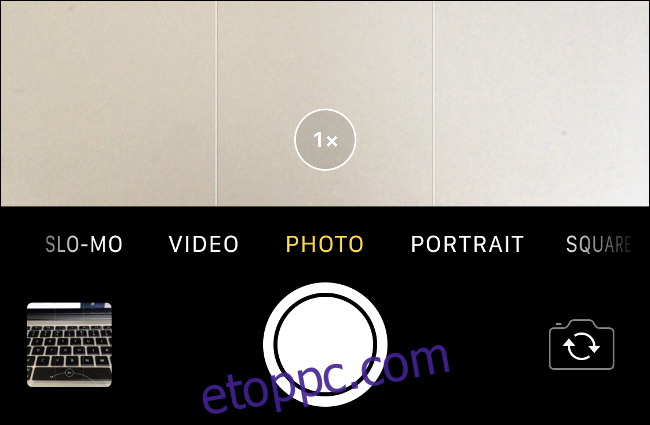
Minél jobban zoomol, annál jobban romlik a képminőség. Az iPhone meglepően jól tisztítja a zajos képeket, de a szoftver csak odáig tud menni. Javasoljuk, hogy óvatosan használja a zoomot.
Jobb, ha a lábát használja a zoomoláshoz – inkább menjen közelebb a témához.
Lövés videó
Húzza balra az üzemmódválasztó tárcsát a Videó módba lépéshez. Érintse meg a piros Exponáló gombot a videó rögzítésének elindításához. Fényképezés közben koppintson a keret sarkában lévő fehér gombra, hogy az állóképeket a tekercsbe mentse.
Az iPhone SE, 11, 11 Pro és 11 Pro Max készülékeken QuickTake videót is készíthet. Ehhez egyszerűen nyomja le és tartsa lenyomva az Exponáló gombot Fotó módban. Csúsztassa az ujját jobbra a zár „reteszeléséhez”, és folytassa a felvételt kihangosítva.
Az itt található egyéb kameravezérlők többsége a Videó módra is vonatkozik, beleértve az expozíció módosítását és a kamerabeállítások zárolását.
Portré mód
A portré mód a két- és háromlencsés kamerarendszerrel rendelkező iPhone készülékeken érhető el, mint például az iPhone X, XS és 11 család. A portré mód kiszámítja a téma mélységét. Ezután olyan elmosódást alkalmaz a keret hátterében, amelyet egy széles rekesznyílású portréobjektívvel kapna.
A régebbi eszközökön, például az iPhone X-en, a Portré mód csak embereken működik. A legújabb iPhone-okon azonban a Portré mód mindenféle téma esetén működik, beleértve a háziállatokat és az élettelen tárgyakat is.
Azonban még egy iPhone X-et is „becsaphatunk” azzal, hogy megfelelő megvilágítás mellett készítsen macskaportrét.
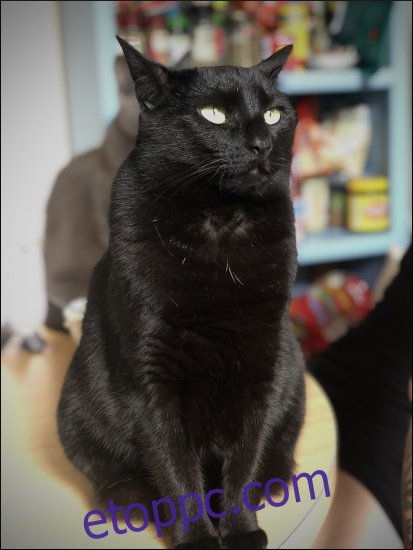
Noha a portré mód meghódította a világot, mégsem tökéletes. Különösen a finom szélek (például haj vagy lombozat) csúnya, egyenetlen elmosódást okozhatnak, különösen a régebbi eszközökön. Ha Portré módban fényképez, az Élő fotók automatikusan letiltásra kerülnek.
A Portré módot is használhatja bizonyos stúdióvilágítási beállítások utánzására, amelyek a keret alján jelennek meg. Ezek hasznosak bizonyos helyzetekben a világítás javításához.
Fényképezés gyenge fényviszonyok mellett éjszakai módban
Az iPhone 11 éjszakai módban tud fényképezni a normál széles (1x) objektív használatával. Az iPhone 11 Pro és a 11 Pro Max megteheti ezt a normál széles (1x) és teleobjektív (2x) használatával.
Az éjszakai mód lehetővé teszi, hogy gyenge fényviszonyok mellett is készítsen fényképeket az érzékelő néhány másodpercre való exponálásával. Ez több fényt enged a jelenetbe. Az iPhone ezután mindent összefűz, és alacsony zajszintű képet készít.
Az éjszakai mód automatikusan bekapcsol a kompatibilis eszközökön. A keret sarkában egy hold ikon jelenik meg, amelyen egy szám látható másodpercekben. Ennyi ideig javasolja az iPhone, hogy tartsa nyitva a redőnyt, hogy a felvétel megfelelően meg legyen világítva.
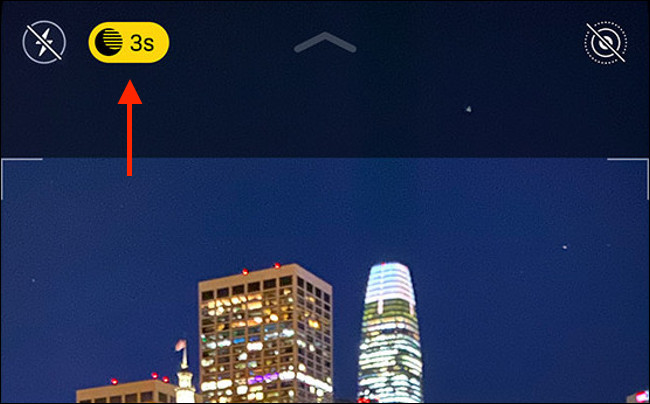
Érintse meg az Éjszakai mód ikont egy csúszka megnyitásához. Az éjszakai mód kikapcsolásához húzza a csúszkát balra, amíg meg nem jelenik a „0s” felirat. Hosszabb expozícióhoz húzza jobbra. Az éjszakai módot nem lehet „kikényszeríteni” olyan helyzetekben, ahol nincs szükség rá, mivel a jelenet akkor túlexponált lesz.
Amikor Éjszakai módban fényképez, maradjon a lehető legmozdulatlanabb. Ha túl sokat mozog, a kép homályos vagy következetlen lehet.
A lehető legjobb eredmény elérése érdekében fektessen be egy kisméretű okostelefon-állványt, amely segít készülékét tökéletesen mozdulatlanul tartani. Használhatja az időzítőt is, így nem mozdítja el iPhone-ját, amikor megnyomja az Exponáló gombot.
Élő fényképeket kell használni?
Az Élő fotók lehetővé teszik néhány másodperces videó rögzítését állókép mellett. Az Élő fotók ikon egy szaggatott vonallal körülvett körök sorozata. Arany színűvé válik, ha ez a funkció be van kapcsolva, de fehér színű, rajta egy vonal, ha le van tiltva.
Megtekintheti az Élő fényképeket a fényképezőgép tekercsén, ha megérinti és lenyomva tartja a képernyőt, amikor megjelenik az „Élő” fedvény a bal felső sarokban. Régebbi, 3D Touch készülékeken csak 3D Érintse meg a képernyőt (erőszakos lenyomás), hogy megtekinthesse az Élő fényképet.
Amióta az Apple a kép- és videóformátumokat a hatékonyabb HEIC-re és HEVC-re váltotta (amelyek hardveres dekódoláson alapulnak), a fájlméretek nagyjából a felére csökkentek. Ez azt jelenti, hogy az Élő fotók nem foglalnak el annyi tárhelyet, mint korábban. Ennek a funkciónak a letiltása azonban helyet takarít meg a telefonon.
A Live Photos másik előnye, hogy új kulcsfotót választhat. Ha egy teljes méretű állókép nem karcolásos, de élő fényképet is készített, akkor lépjen a Camera Roll-hoz. Koppintson a „Szerkesztés” elemre, majd az Élő fotók gombra. Görgessen végig a klipben, amíg jobb képet nem talál, majd érintse meg a „Kulcsfotó készítése” lehetőséget.

Az Élő fotók nagyobb kontextust biztosítanak képeinek. Akkor működnek a legjobban, ha figyelembe veszi őket a munkafolyamatban. Ne feledje, hogy az Exponáló gomb lenyomása előtti és utáni 1,5 másodperc is szerepelni fog az Élő fényképekben. Ezzel zökkenőmentes hurkokat hozhat létre, és szórakoztató pattanásokat adhat az állóképekhez.
Ahhoz, hogy jobban megismerje az Élő fotókat, készítsen néhányat, és játsszon velük. A Fotók alkalmazás bármelyik Élő fotóján felfelé csúsztathat, hogy megtekinthesse a hurkok, visszapattanások vagy műhomályos, hosszú expozíciós felvételek készítésének lehetőségeit. A ciklust akár GIF-ként is exportálhatja GIPHY.
Beállítások, amelyeket érdemes módosítani
A Kamera alkalmazás viselkedését a Beállítások > Kamera menüpontban testreszabhatja. Különösen érdemes lehet a „Videófelvétel” alatti videók felbontását 1080p-ről 4K-ra módosítani.
Több képkockasebesség közül is választhatsz: 24 a moziszerű megjelenéshez, 30 a tévéadáshoz, vagy 60 a természetellenesen sima megjelenésű videókhoz.
Itt is módosíthatja a lassított felvétel beállításait. Minél nagyobb a felbontás és minél több képkockát rögzít másodpercenként, annál nagyobbak lesznek a videofájlok. Ha van egy szép nagy (200 GB+) iCloud-előfizetése az iCloud Photos funkcióval, akkor valószínűleg nem kell túl sokat aggódnia a hely miatt, mivel mindent oda küldenek.
Vessen egy pillantást a „Beállítások megőrzése” szakaszra is. Ez határozza meg, hogy a Kamera alkalmazás emlékezzen-e bizonyos paraméterekre az előző használatból. Alapértelmezés szerint a Fényképezőgép alkalmazás visszatér normál Fotó módba. Kapcsolja be a „Camera Mode” (Kamera mód) funkciót, és elmenti az olyan módokat, mint a „Video” vagy „Slo-Mo”. Kapcsolja be a „Szűrő és világítás” funkciót a szoftveres hatások megőrzéséhez.

A „Formátumok” alatt megjelenik a „Nagy hatékonyságú” lehetőség, amely kevesebb lemezterületet igényel, valamint a „Legkompatibilisebb”, amely hagyományos JPEG és H.264 tömörítést használ a fényképekhez és videókhoz.
Ha gyorsabb munkafolyamatot szeretne, akkor a „High Efficiency”-t ajánljuk.
Az iPhone egy komoly kamera
Nincs ok arra, hogy ne használja iPhone-ját elsődleges kameraként. Sok szempontból kényelmesebb és hatékonyabb, mint akár egy tükör nélküli ill digitális SLR kamera. Amit feláldoz a képminőség és a bővíthetőség terén, azt a hordozhatóság, a webhez való közvetlen kapcsolat és az egyre jobb teljesítmény gyenge fényviszonyok mellett is elnyeri.
Ha iPhone kameráját a következő szintre szeretné emelni, fontolja meg egy objektív-kiegészítő beszerzését.

